笔记本电脑如何重装系统win7
- 分类:Win7 教程 回答于: 2023年04月29日 10:20:37
如果用不习惯笔记本电脑自带的系统,想换成自己用习惯的win7系统,我们就需要重装系统win7实现了。不过有些网友不知道笔记本电脑如何重装系统win7,下面小编就教下大家常用的笔记本电脑重装系统win7步骤。
工具/原料:
系统版本:windows7系统
品牌型号:联想小新air12
软件版本:魔法猪装机大师1940
一、使用Windows 7安装盘
如果您有Windows7安装盘,那就可以用它来重新安装系统。在启动时,按下电脑制造商指定的按键进入BIOS设置,将系统启动设备更改为CD / DVD-ROM驱动器。然后插入Windows 7安装盘,按照提示完成安装即可。

二、使用恢复分区或恢复光盘
许多笔记本电脑配备有恢复分区或恢复光盘,这些都是由制造商预装的,可以让您在需要时恢复系统。要使用这些选项,请按下电脑制造商指定的按键进入恢复模式。随后,根据提示进行操作即可。

三、使用魔法猪装机大师工具
魔法猪装机大师是一款免费的系统安装、优化工具。它可以帮助您快速地重装系统,而不需要拥有Windows 7安装盘或恢复分区。只需下载并安装该软件,连接您的USB启动盘,选择需要安装的系统版本,然后按照提示进行操作即可。或者使用软件更加简单的在线一键重装系统功能,即可快速安装到原版windows系统。下面给大家详细介绍下软件的使用流程:
1、首先在笔记本电脑下载安装魔法猪装机大师工具打开,在线重装栏目就可以选择win7系统安装。
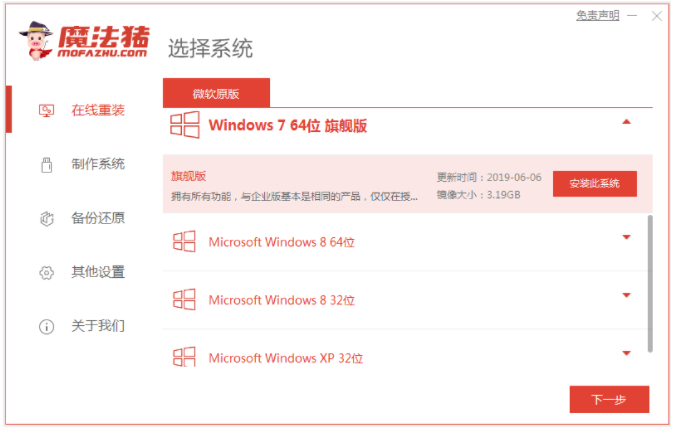
2、等待软件自动下载系统文件和部署环境,然后会重启电脑。

3、自行进入mofazhu pe-msdn项。
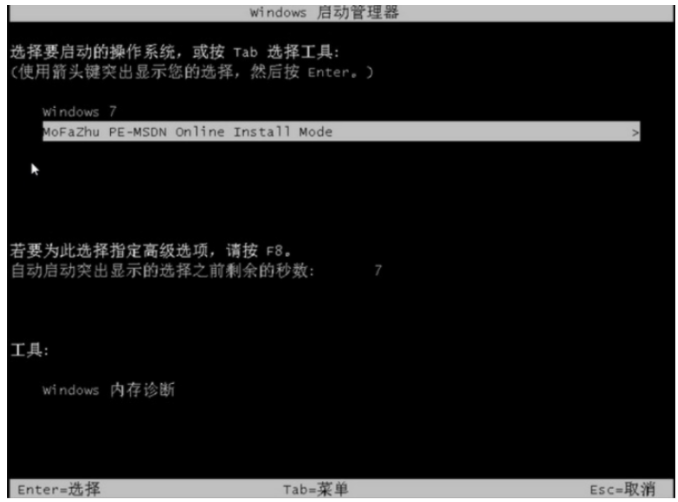
4、魔法猪装机工具会自动打开并安装win7系统,完成后重启电脑。

5、进入到安装好的win7界面即成功。

总结:
以上便是常用的几种笔记本电脑重装系统win7的方法步骤。这里给大家重点介绍了魔法猪装机大师的使用,这是一款非常方便实用的装机工具,它可以帮助您在较短的时间内完成系统的安装和优化,同时也能够保证您的数据安全,有需要的小伙伴可参照教程操作。
 有用
26
有用
26


 小白系统
小白系统


 1000
1000 1000
1000 1000
1000 1000
1000 1000
1000 1000
1000 1000
1000 1000
1000 1000
1000 1000
1000猜您喜欢
- 电脑系统xp怎么升级到win72021/04/22
- 惠普电脑在线重装win7系统2020/07/23
- win7重装系统教程2022/07/07
- 电脑硬盘,小编教你电脑硬盘坏了怎么办..2018/03/21
- 系统重装win7教程2020/02/18
- 电脑重装系统win7步骤和教程..2022/11/22
相关推荐
- 惠普笔记本网卡驱动,小编教你如何恢复..2017/11/26
- win7重装需要多久时间2022/11/18
- Windows7轻松升级Win10步骤图解(非常详..2022/11/01
- 笔记本蓝牙驱动,小编教你笔记本蓝牙驱..2018/01/31
- win7系统电脑恢复出厂设置会怎么样..2021/11/01
- win7电脑系统还原怎么操作2022/05/21

















